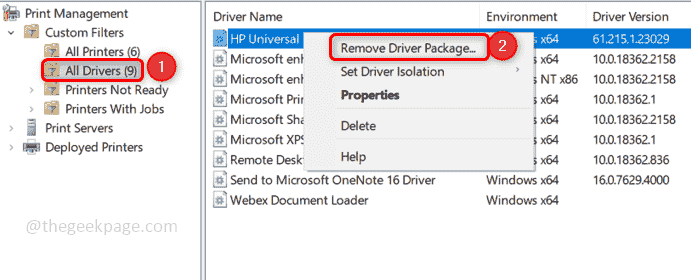Stehst du vor ‘Ungültiger Wert für Registrierung‘ Fehler, wenn Sie versuchen, ein Bild in Windows 10 zu öffnen? Beim Versuch, Fotos, PDFs, Musik oder andere Arten von Dateien zu öffnen, wird möglicherweise eine ähnliche Fehlermeldung angezeigt. Wenn Sie diese Fehlermeldung erhalten, wenn Sie versuchen, ein Bild zu öffnen, setzen Sie einfach die Fotos Anwendung wird dieses Problem auf Ihrem Computer lösen. Befolgen Sie diese Schritte, um dies zu tun-
Fix 1 – Fotos-App zurücksetzen
1. Drücken Sie Windows-Taste+I die öffnen die Einstellungen Fenster.
2. Scrollen Sie nach unten und klicken Sie dann auf „Apps“.

3. Klicken Sie dann auf „Apps & Funktionen“.
4. Klicken Sie anschließend auf der rechten Seite des Einstellungsfensters auf das Suche Kästchen und geben Sie „Fotos“.
5. Klicken Sie anschließend einfach auf „Fotos“ aus dem Suchergebnis und klicken Sie dann erneut auf „Erweiterte Optionen“.
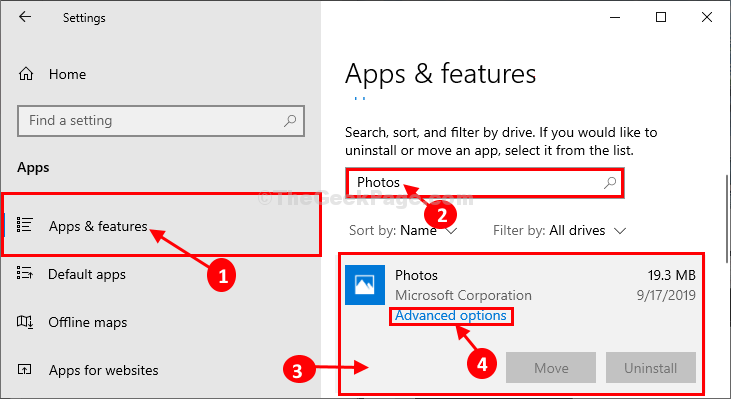
6. Klicken Sie nun auf Reparatur es zu reparieren.
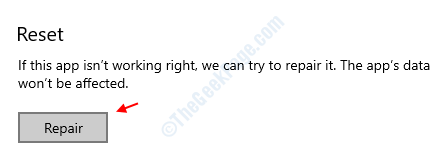
Versuchen Sie es jetzt erneut, wenn es immer noch nicht funktioniert, versuchen Sie es zurückzusetzen.
7. Scrollen Sie nun nach unten durch die Fotos Einstellungen und klicken Sie auf „Zurücksetzen“, um die Anwendung auf den Standardzustand zurückzusetzen.
8. Klicken Sie erneut auf „Zurücksetzen“, um den Rücksetzvorgang zu bestätigen.
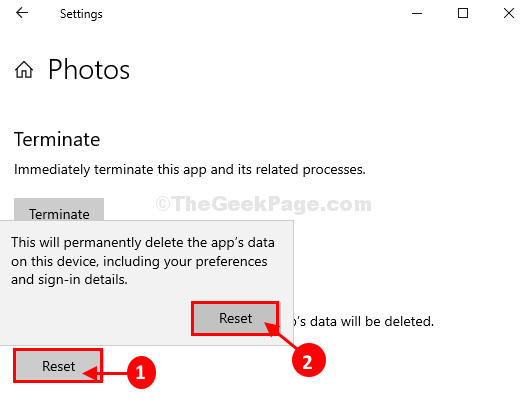
Neustart dein Computer.
Einmal Fotos Anwendung zurückgesetzt wurde, versuchen Sie erneut, das Bild auf Ihrem Computer zu öffnen. Diesmal können Sie das Bild sehen.
Fix 2 – Verwenden des Registrierungseditors
1. Drücken Sie die Windows keja von Ihrer Tastatur.
2. Geben Sie dann „regedit“ und drücken Sie die ‘Eingeben' Schlüssel.

3. Jetzt, bevor Sie etwas mit dem Registrierungseditor tun, klicken Sie einfach auf Datei > Exportieren um ein Backup zu erstellen und dann mit dem nächsten Schritt fortzufahren.
4. Gehen Sie im Registrierungseditor zu folgendem Pfad.
HKEY_CURRENT_USER\SOFTWARE\Classes\Local Settings\Software\Microsoft\Windows\CurrentVersion\AppModel\Repository\Families\Microsoft. Fenster. Fotos_8wekyb3d8bbwe
5. Jetzt, löschen jeder Schlüssel vorhanden in Form von Microsoft. Fenster. Fotos …. aus der erweiterten Liste.
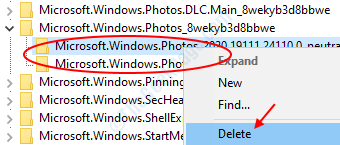
Machen Sie sich keine Sorgen um die Schlüssel, da sie dort wieder angezeigt werden, sobald Sie den Registrierungseditor schließen und Ihren PC neu starten. Starten Sie danach einfach Ihren Computer neu.
Dein Problem sollte behoben sein.
Fix 2 – Verwenden von SFC / SCANNOW
1. Suche CMD im Suchfeld von Windows 10 und Rechtsklick auf der "Eingabeaufforderung" und wähle als Administrator ausführen.

2. Geben Sie nun „sfc/scannow“ und schlage Eingeben Schlüssel.

Warten Sie, bis der Befehl vollständig ausgeführt wurde.
Schließen Sie das CMD-Fenster.